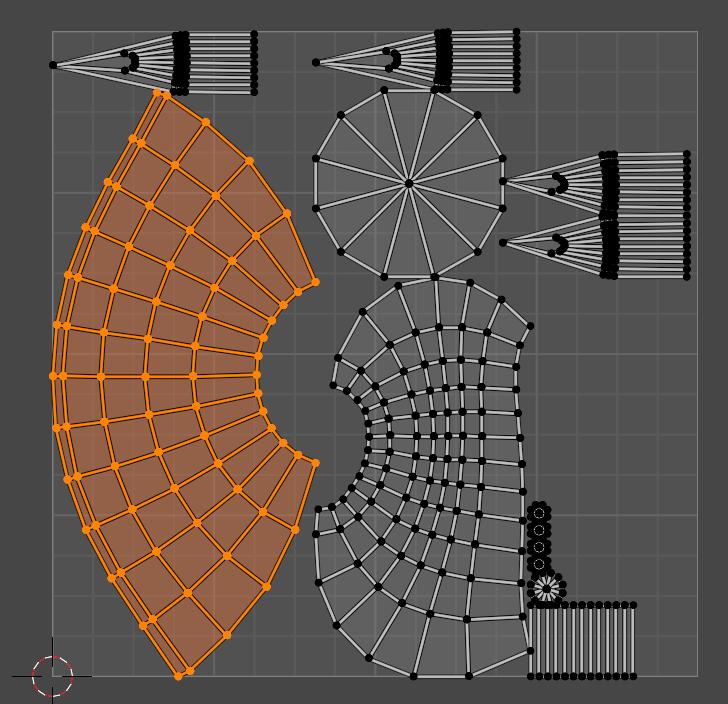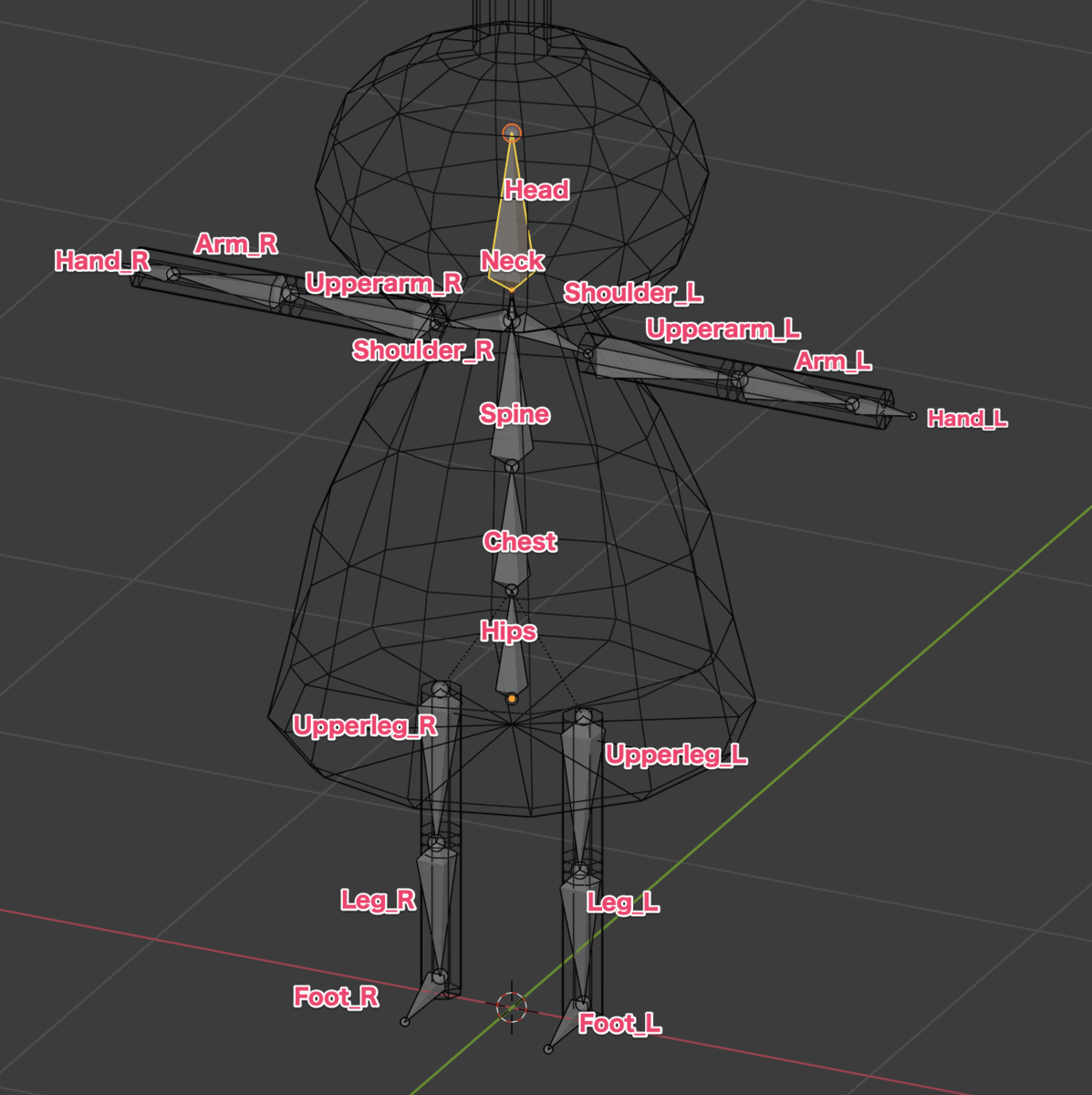こんにちは、エンジニアのオオバです。
普段Unityでゴリゴリ開発していると、
ほかのアプリが使いづらくなることありませんか?
今回は「Blender」を取り上げます。
無料で超高機能3Dソフト。
3Dコンテンツを作りたいときに重宝しています。
問題が1点。
「Unityと操作が違いすぎて効率が悪い」 こと。
せめてUnityのシーンビューをBlenderの操作に合わせられないかと思い試行錯誤。
許せる範囲まで設定できましたので、共有いたします。
もし同じ悩みを持たれている方がいらっしゃったらぜひ参考にしてみてください。
Blenderのショートカットをガッツリ変更
はじめに結論を簡単にまとめます。
①Unityの操作性に合わせるためにはBlenderのショートカットをガッツリ変更
②平行移動、回転、拡大縮小はUnityと同じ操作感になる
③Blenderの操作性をUnityに合わせると開発効率アップ
Blenderの操作性を変更するためには、
ショートカットキーをカスタマイズします。
このあと紹介する平行移動、回転、拡大縮小については
Unityのシーンビューと遜色ない操作感です。
扱うアプリケーションの操作性は合わせたいですよね。
片方のアプリを使っていると片方の操作を忘れてしまいます。
BlenderとUnityを両方よく使う方はぜひ参考にしてみてください。
👉DOTweenの教科書を読んでUnityアニメーションをプログラミングしてみよう!
Blenderでショートカットを変更する手順
まず最初にBlenderのショートカットを変更する準備をします。
手順はこちら。
- Blenderの設定画面を開く
- 各種操作のショートカットキーを更新
1. Blenderの設定画面を開く
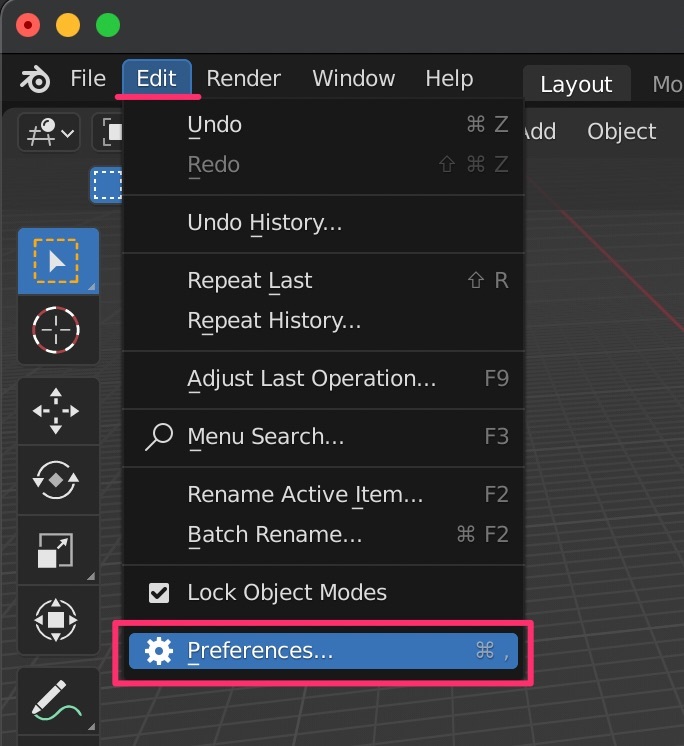
Edit > Preferences から設定を開きます。
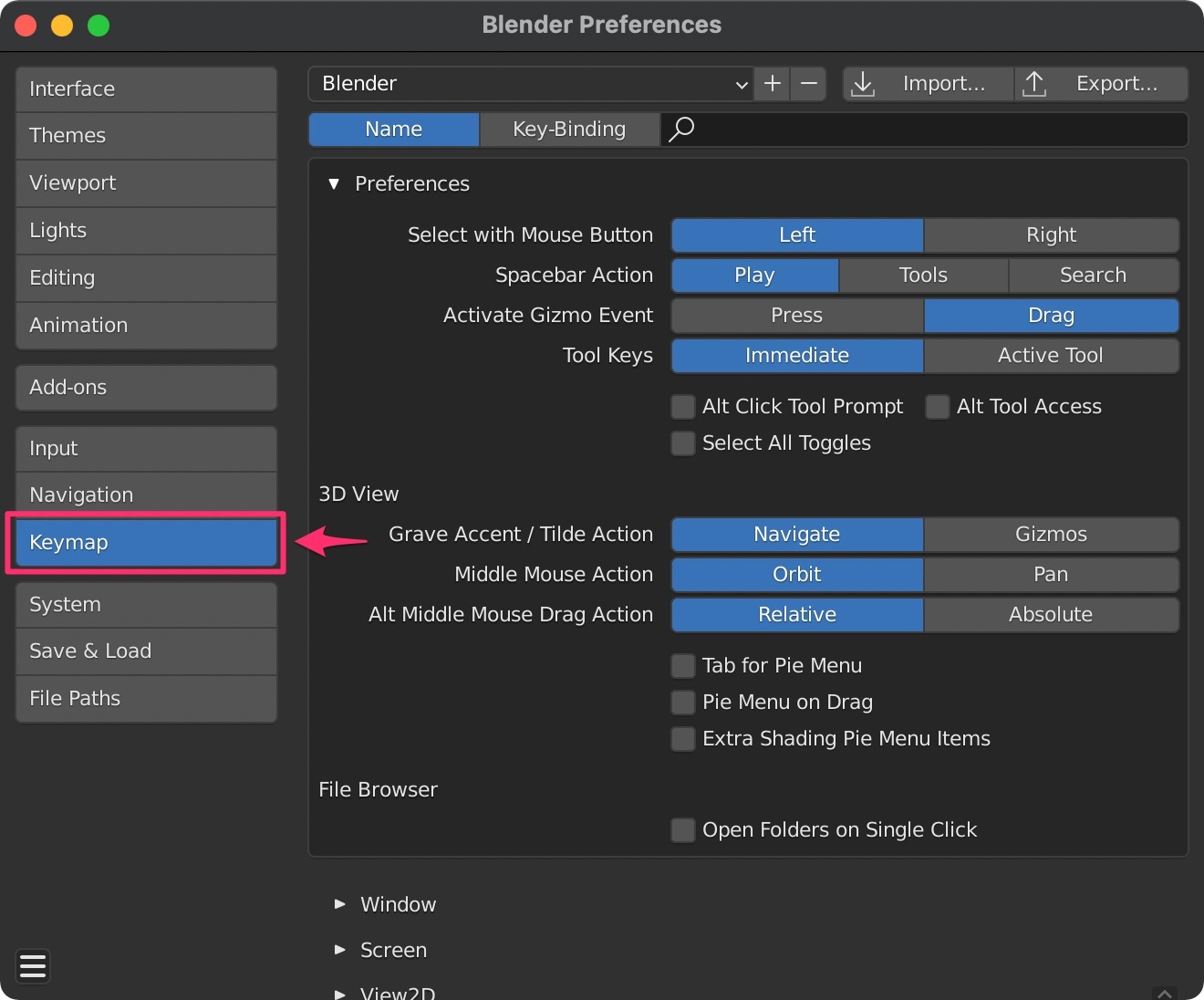
Keymap をクリック。
下の方にスクロールするとショートカットキーを個別に設定できます。
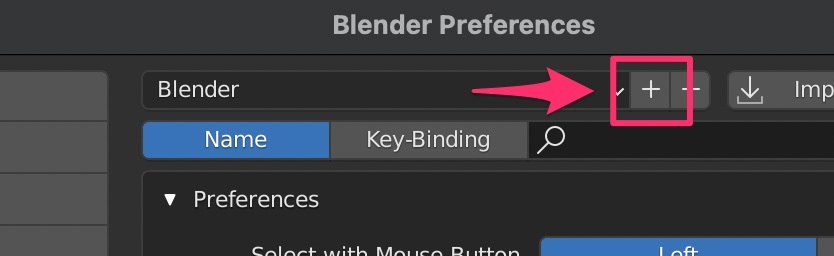
最初に自分のKeymap設定を保存しておきます。
「+」ボタンをクリック。
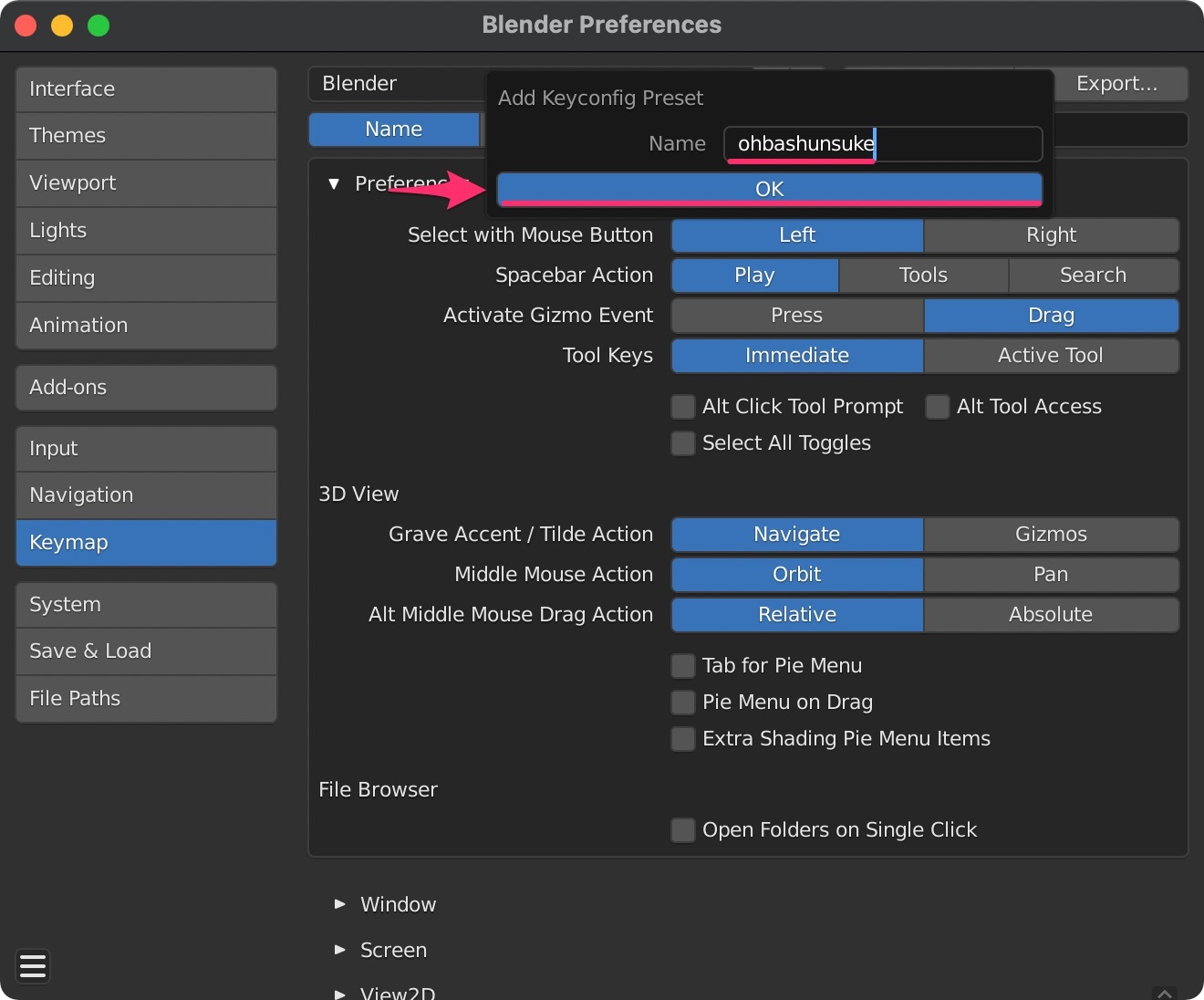
名前をつけて OK ボタンをクリックしましょう。
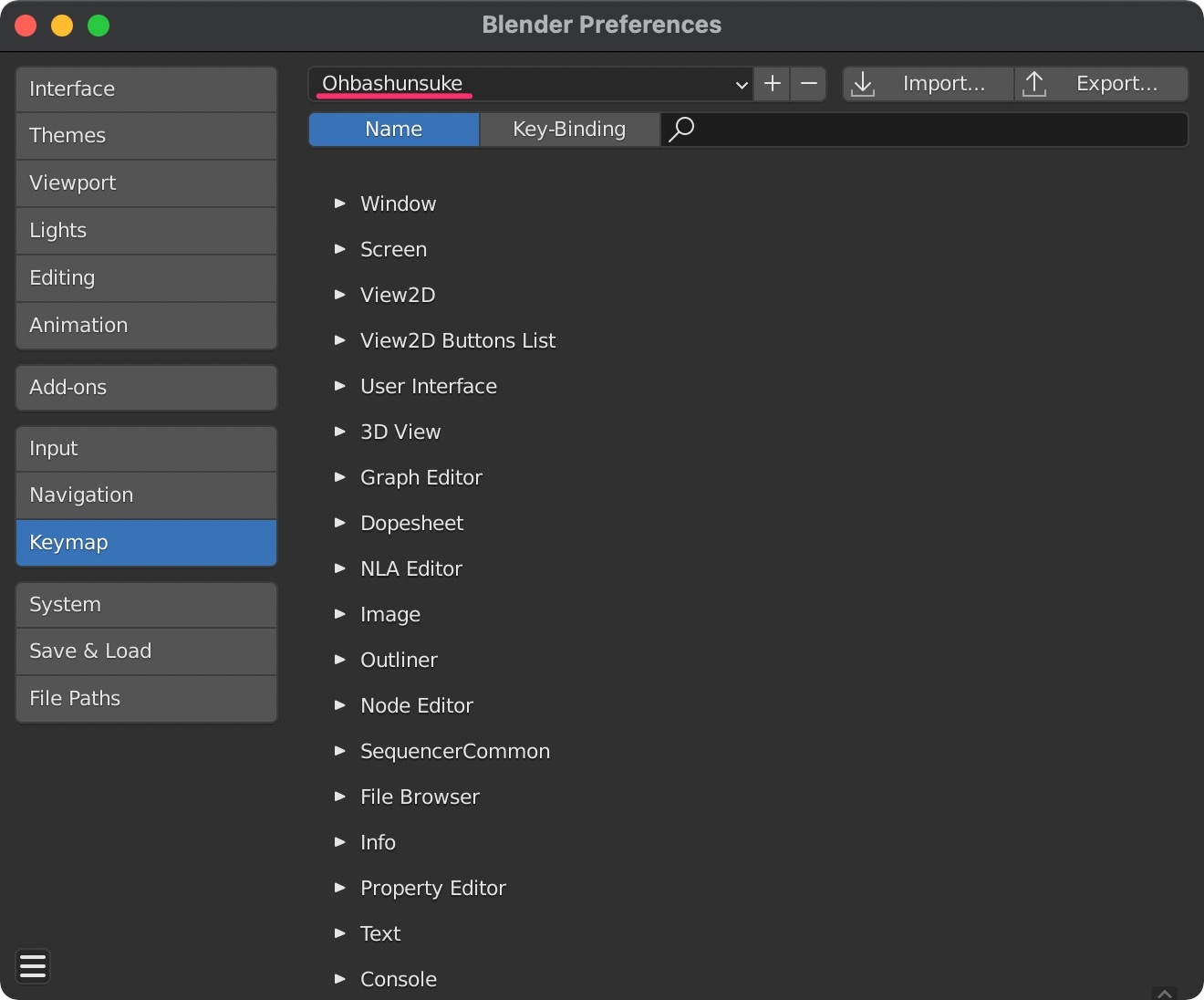
するとこのような画面になると思います。
以上で準備完了。
ここからUnityの操作に近づけていく作業に移ります。
今回設定するのはシーンビュー上でのカメラ操作です。
- 平行移動
- 回転
- 拡大縮小
この3種類の設定をしていきます。

これらの項目はは3D View > 3D View (Global) の中にあります。
平行移動の再現

Unityの平行移動ショートカットキーは
コマンド + オプション + マウスドラッグ。これを設定していきます。
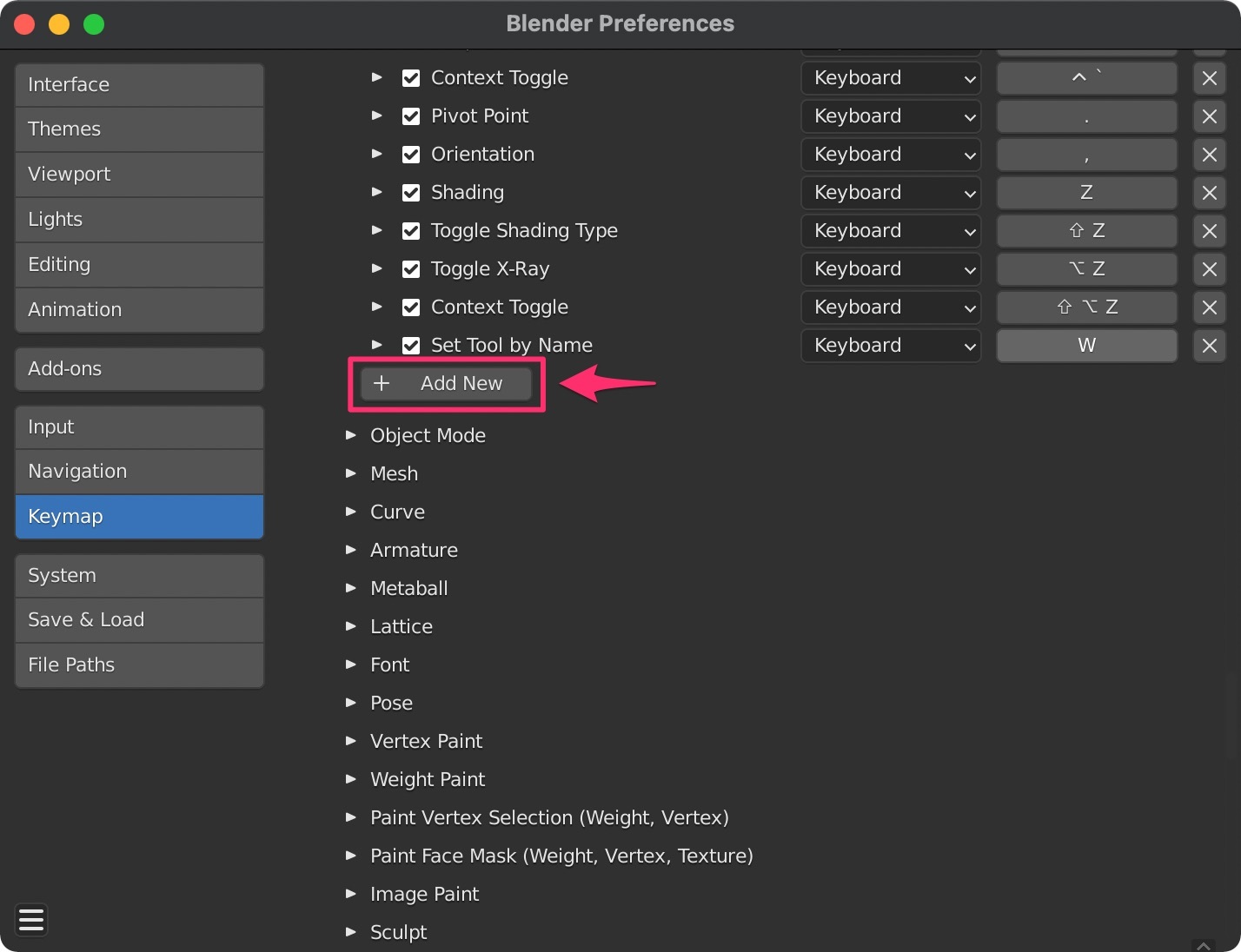
Add New ボタンをクリックします。
すると新しいショートカットキーを設定できるのです。
次の動画を参考に設定していきましょう。
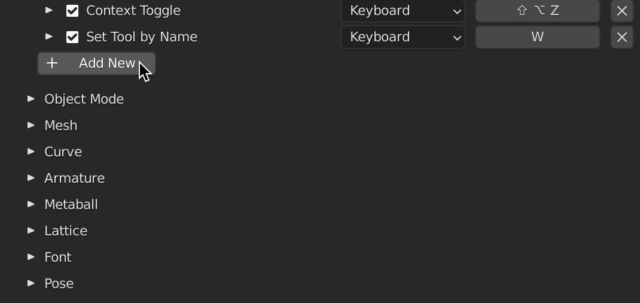
少し分かりづらいかもしれませんが、
動画のとおりに操作してみてください。
BlenderがWindows準拠のような表記ですが落ち着いて。
Alt とは「オプションキー」のことです。 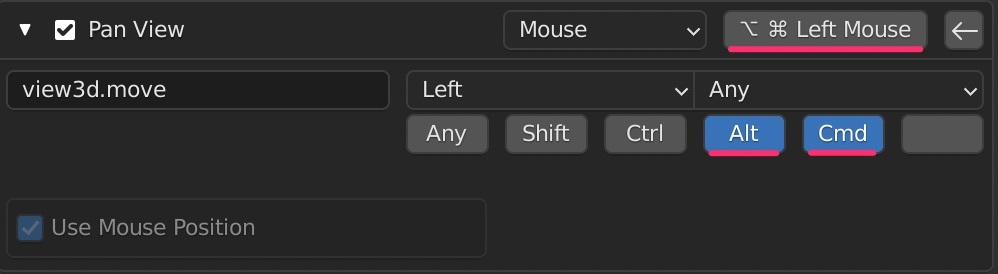
Pan View が最終的にこのような設定になったらOKです。
これで平行移動はUnityのシーンビューと同じ操作感になりました。
回転の再現

Unityの回転ショートカットキーはではオプション + マウスドラッグですね。
先ほどの平行移動と同様に Add New ボタンから追加します。
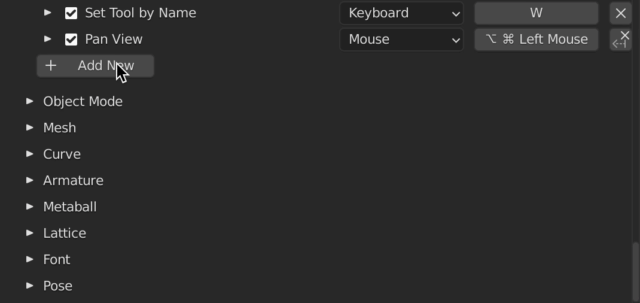
👆の動画の通りに設定してみましょう。
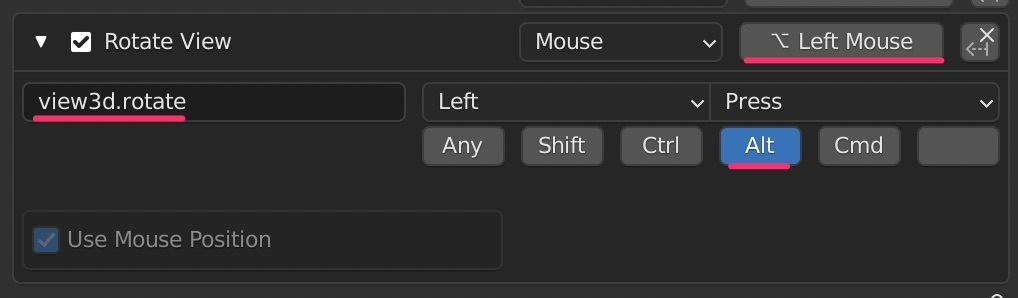
このような設定になったらOKです。
回転もUnityのシーンビューと同じ操作感になりました。
拡大縮小の再現

最後は拡大縮小。
Unityの拡大縮小ショートカットキーはオプション + マウスホイール です。
先ほどの平行移動、回転と同様です。
Add New ボタンからショートカットキーを追加します。
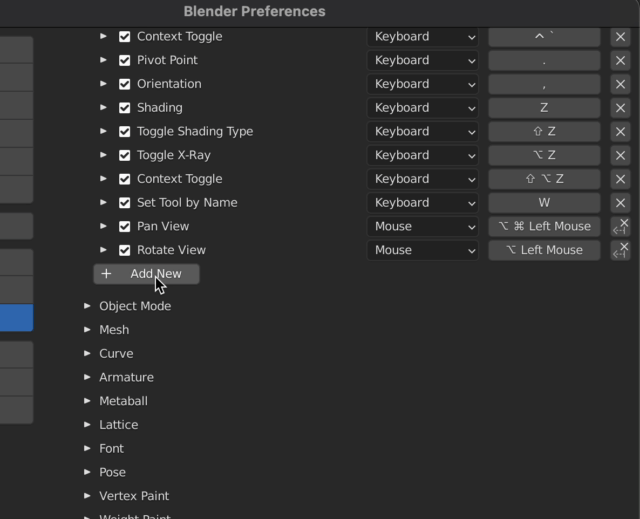
👆上の動画のように設定してみてください。
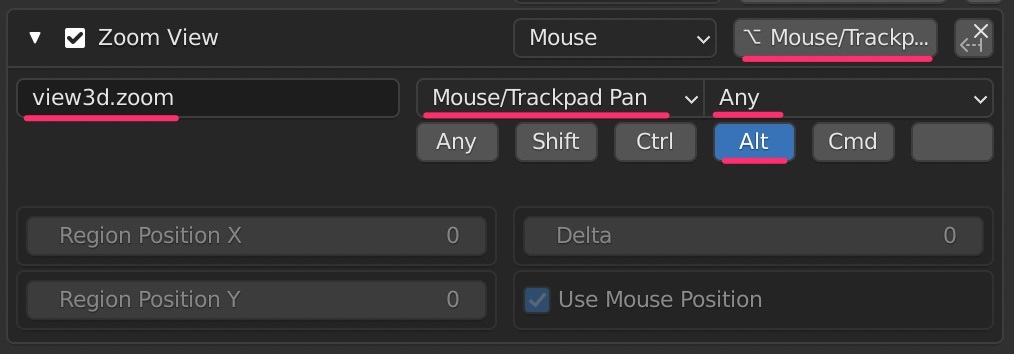
このような設定になっていたらOKです。
マウスホイールは Trackpad Pan であることに注意。
以上で平行移動、回転、拡大縮小すべての動作が
Unityのシーンビューと同じ操作感になりました。
まとめ : Unityシーンビューの操作感ををBlenderに適用する方法
Unityシーンビューの操作感ををBlenderに適用する方法を解説してきました。
最後に記事の内容を簡単にまとめます。
①Blenderの操作感はBlenderのKeymapから変更可
②移動、回転、拡大縮小を変更
③アプリ間のショートカットは揃えたほうが効率がよい
こんな感じです。
試してみると意外と簡単に設定できます。
Blenderもバージョンがどんどん上がっていきますね。
本記事はBlender3.0.0の状態で執筆しています。
UnityとBlenderの操作感を揃えて開発効率を上げていきましょう。

この記事が気に入ったらフォローしよう
「Unity初心者大学」というUnity初心者向けのYouTube始めました!!
ぜひチャンネル登録をお願いします!
最後まで読んでいただきありがとうございました!
すばらしいBlenderライフをお過ごしください。
- Blender3.0.0